Como fazer uma lista com marcadores ou numerada em Google Slides
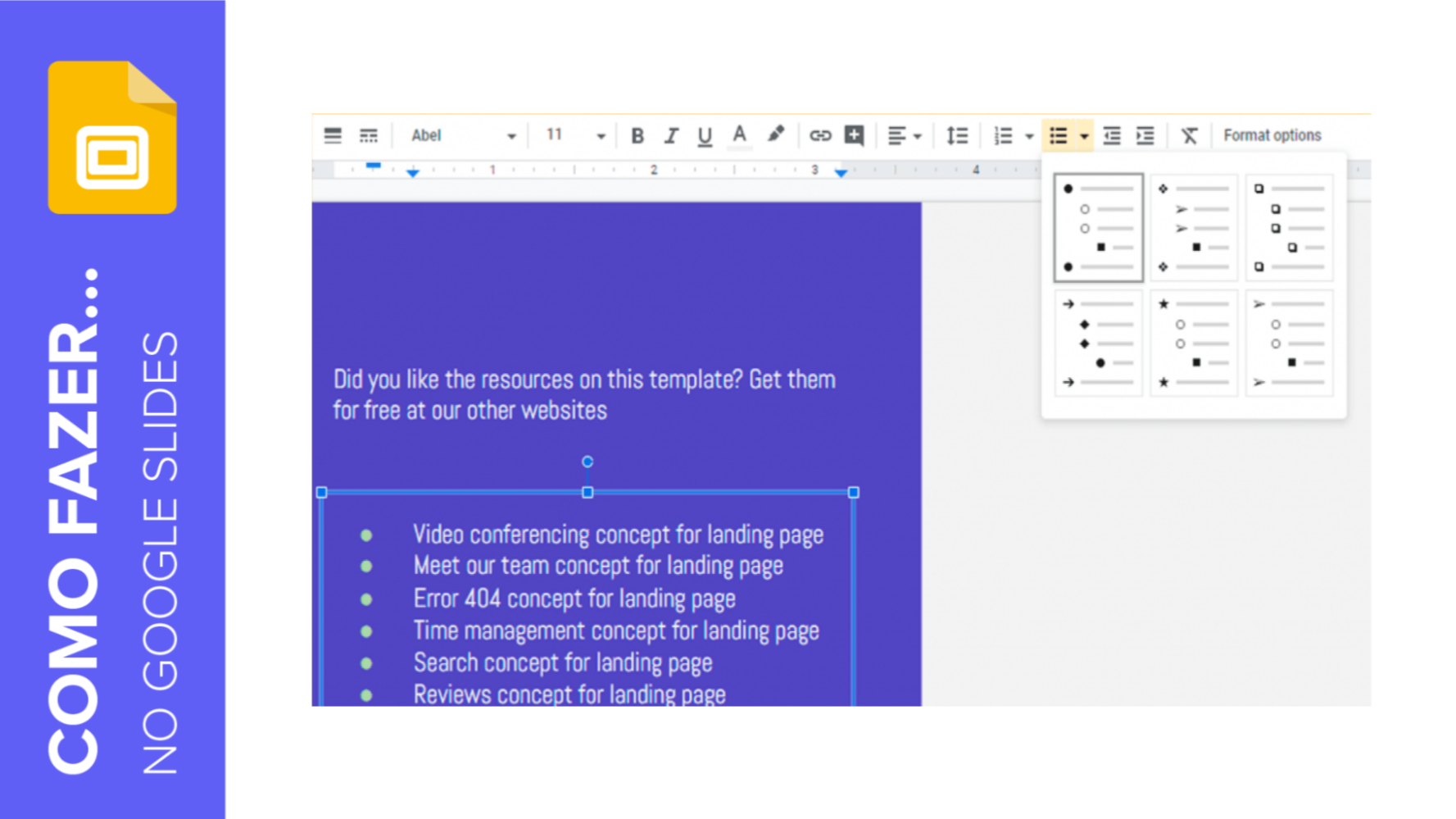
Nesse novo tutorial da Slidesgo School, você aprenderá a incluir uma lista com marcadores ou numerada no seu texto. Graças a isso, você poderá apresentar seu conteúdo de maneira organizada, com uma aparência limpa e bem organizada.
Criar uma lista
- Selecione o texto ou caixa de texto na qual deseja adicionar uma lista.
- Vá à barra de ferramentas e clique em “Lista com marcadores” ou “Lista numerada”, segundo sua preferência.
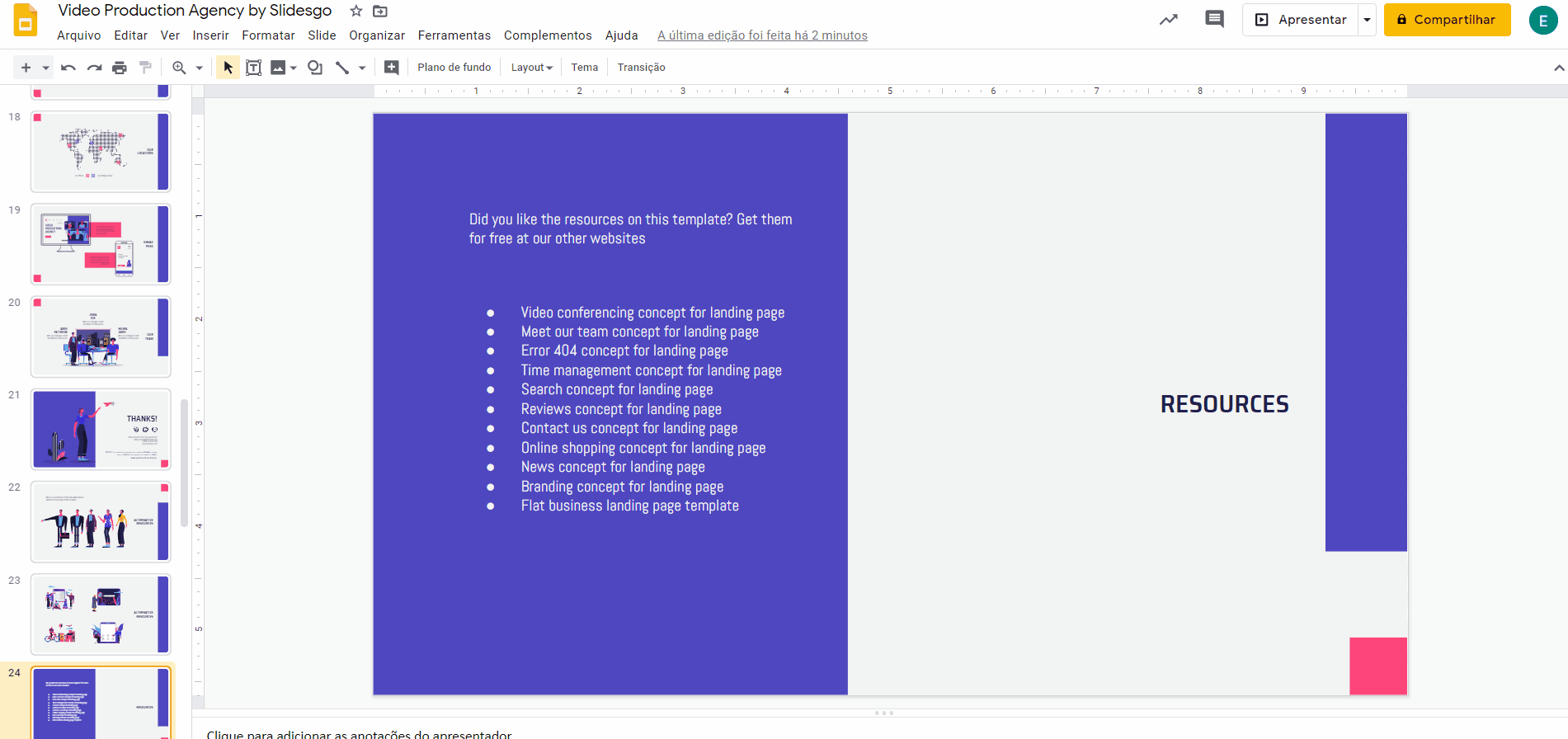
- Depois de criar uma lista, para fechá-la, basta pressionar a tecla Enter duas vezes.
- Se quiser começar uma sub-lista dentro da lista, pressione a tecla TAB no teclado. Para voltar à lista principal, pressione a tecla Enter duas vezes.
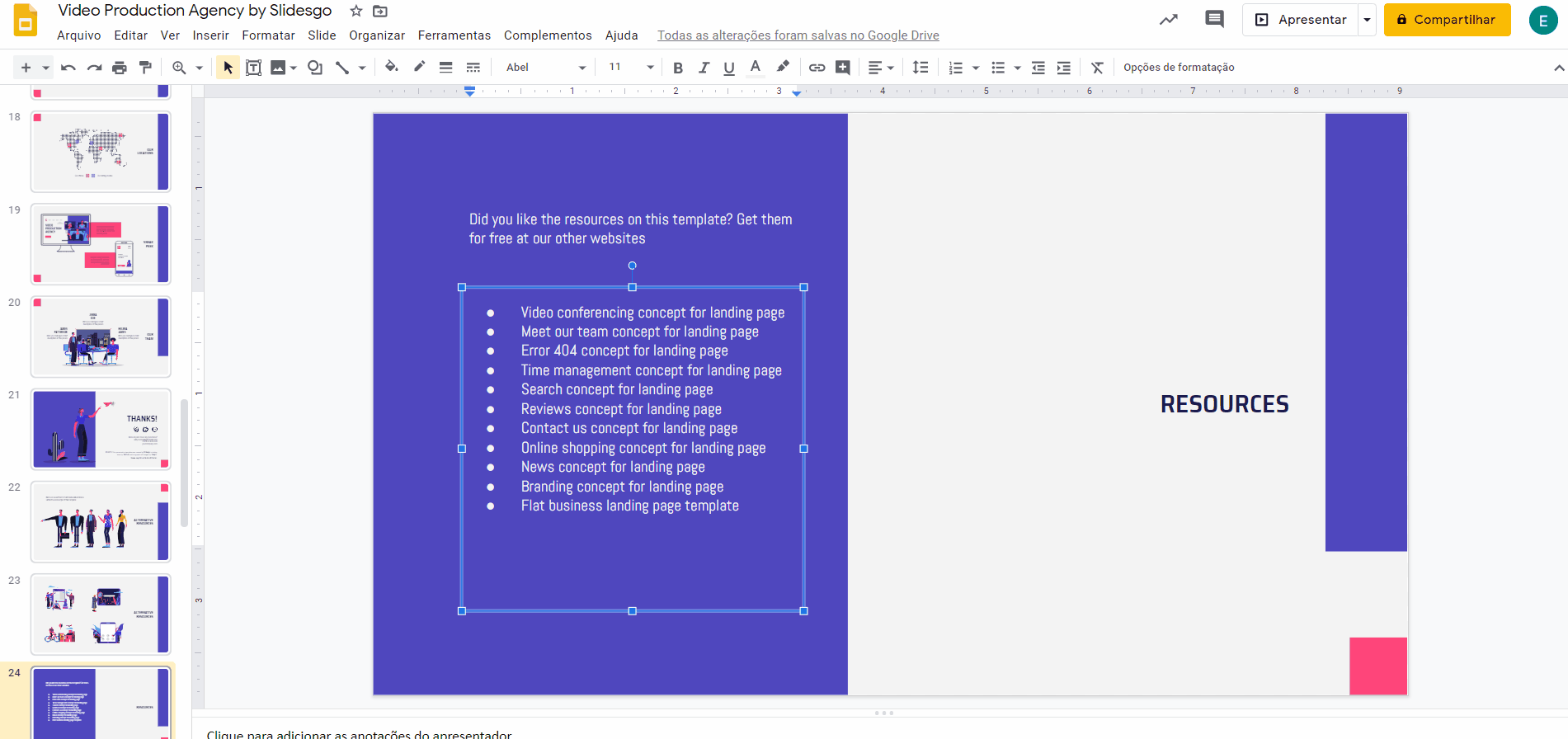
- Você pode pegar qualquer linha para uma sub-lista ou colocá-la novamente na lista principal pressionando “Aumentar recuo” ou “Diminuir recuo”, respectivamente.
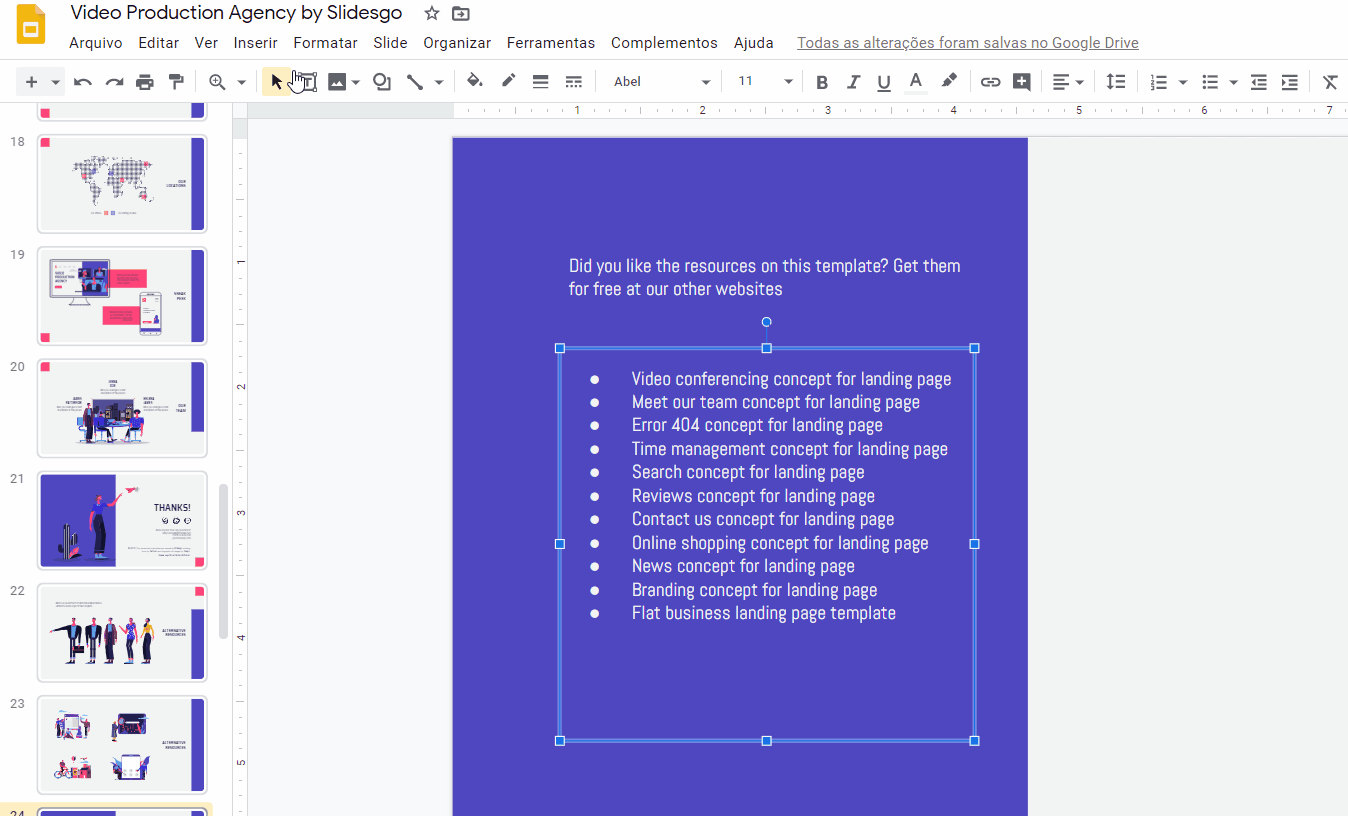
Mudar o formato de uma lista
- Clique em um marcador ou número em uma lista.
- Clique em Formatar → Marcadores e números...
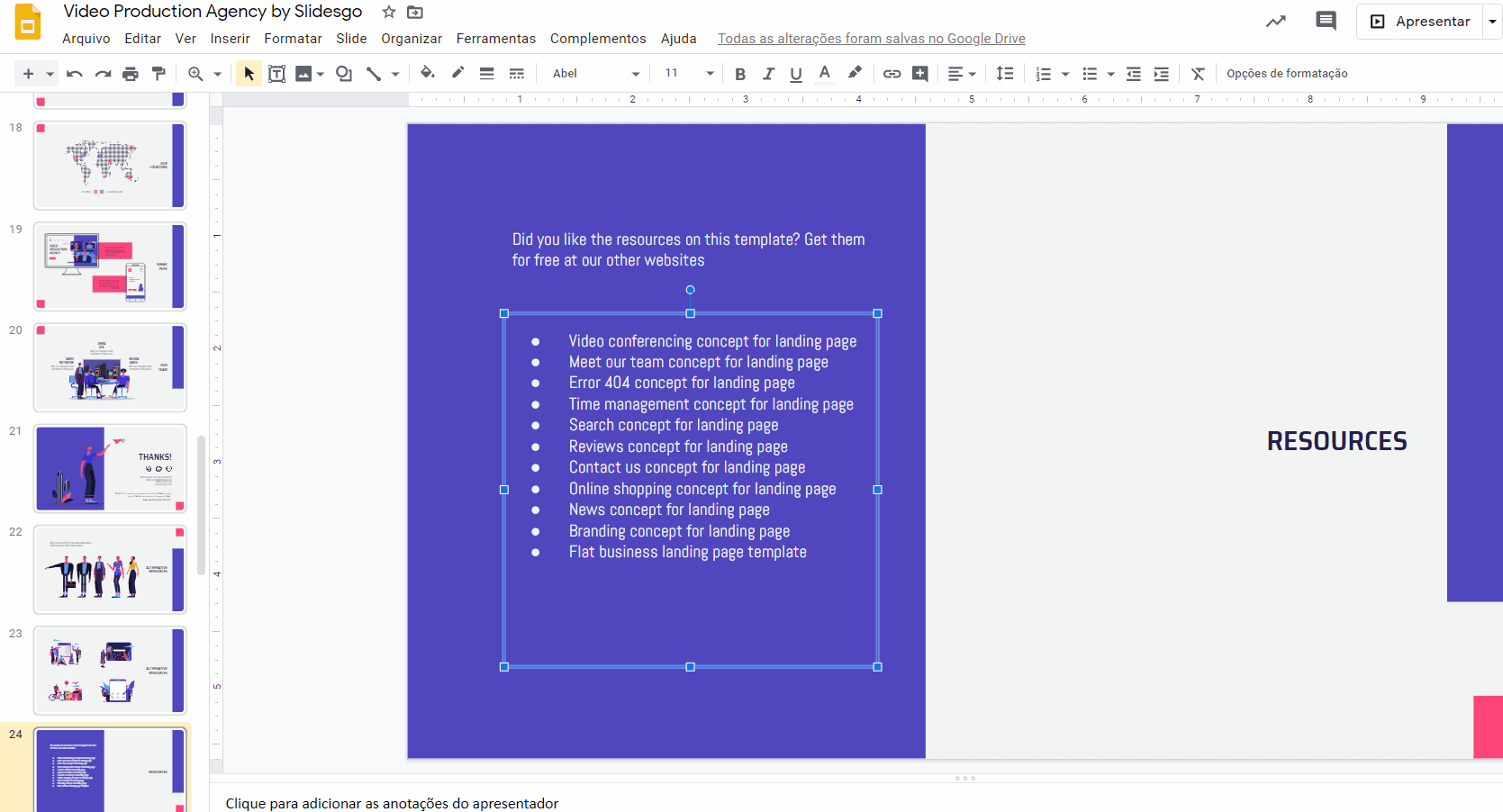
- Nas opções de Lista numerada e Lista com marcadores, você verá diferentes desenhos para cada uma.
- A última, Opções de lista, contém várias ações, como adicionar um sufixo ou prefixo à lista numerada (aparecerá um texto antes ou depois da numeração), reiniciar a numeração de uma lista (ou fazer com que comece a partir de um número que não seja 1) ou mudar o tipo de marcador ou caractere de uma lista.
- Se quiser alterar a cor de algum marcador ou número de uma lista, selecione o elemento e, na barra de ferramentas, clique no botão “Cor do texto”. Por último, é só escolher a cor que você deseja.
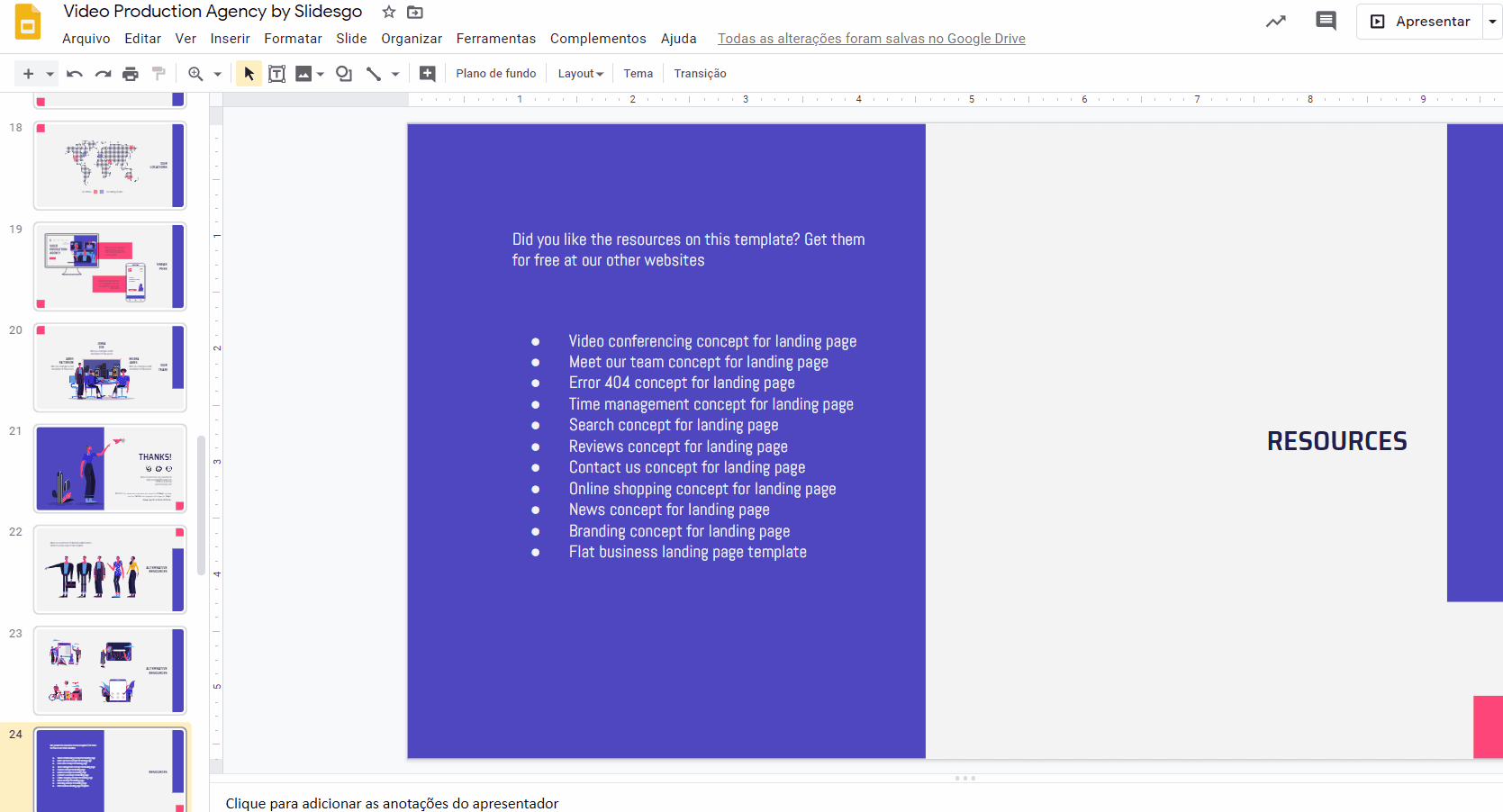
Tags
Edição e formataçãoVocê achou este artigo útil?
Tutoriais relacionados
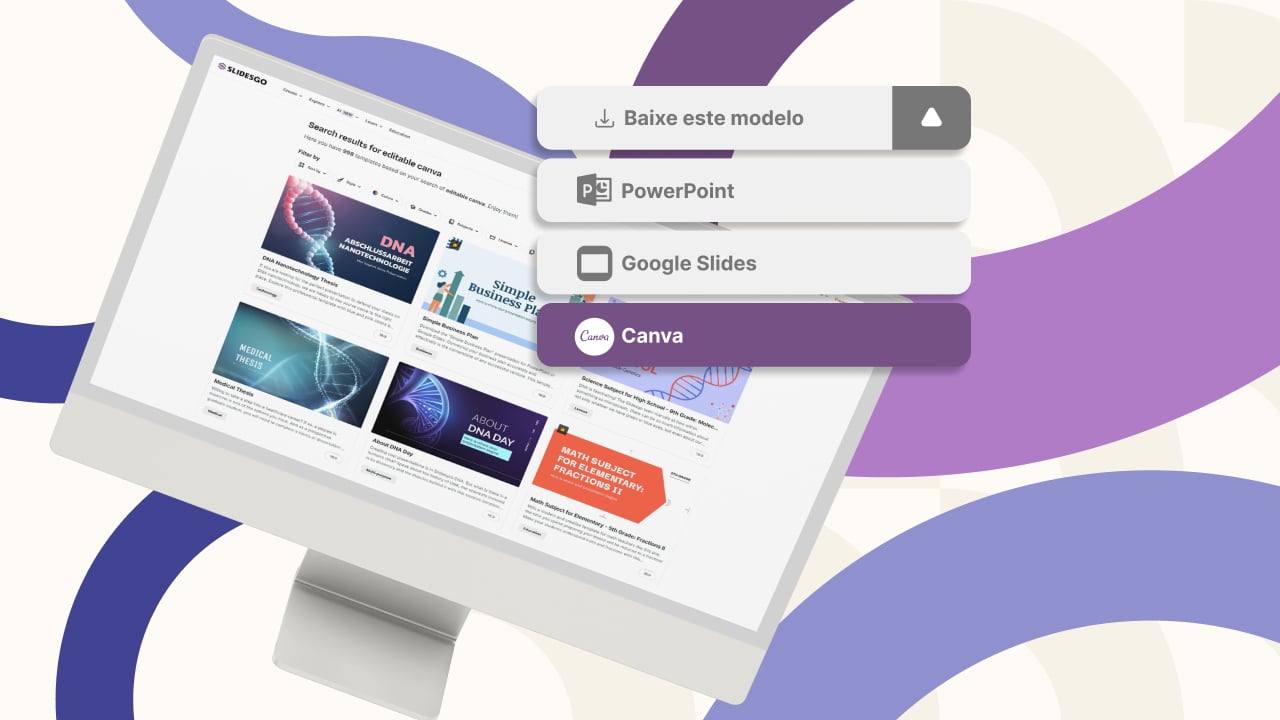
Nova funcionalidade disponível: edite nossos modelos com o Canva
Sempre que você precisar criar, o Slidesgo estará lá. Estamos continuamente aprimorando o processo de design de apresentações com modelos que estão preparados para impressionar em qualquer ocasião. Portanto, para que suas ideias fluam melhor, o conforto é fundamental. Como o Slidesgo poderia ajudar você com isso? Fazendo você se sentir em casa com nossos recursos, independentemente de sua plataforma preferida.Nossos usuários falaram, e nós ouvimos. Agora, seus slides favoritos podem ser acessados em uma nova plataforma: o Canva! Esse novo formato se soma às nossas opções existentes (o PowerPoint e o Google Slides), o que expande as formas de utilizar nossas apresentações...

Como imprimir anotações do PowerPoint
Criar uma apresentação impactante no PowerPoint e fazer uma apresentação cativante são habilidades distintas. A primeira se concentra na criação de recursos visuais atraentes para transmitir uma mensagem clara, enquanto a segunda envolve o emprego de técnicas de apresentação eficazes para garantir que o público compreenda a ideia.Este guia está aqui para ajudar você a dominar a última parte, explicando como imprimir arquivos do PowerPoint com anotações do orador para aumentar o sucesso e a eficácia de suas apresentações.

Descubra nosso editor de apresentações on-line gratuito!
Temos ótimas notícias para você hoje! Se você é fã do Slidesgo há anos (ou meses, ou semanas, ou dias, ou meras horas, damos as boas-vindas a todos!), provavelmente já sabe que nossos modelos estão disponíveis principalmente em dois formatos: para uso no Google Slides e no PowerPoint.O Google Slides é uma ferramenta gratuita, pois você só precisa de uma conta do Google para usá-la. O PowerPoint, por outro lado, faz parte do pacote Microsoft Office, portanto, não é um programa gratuito, mas isso não o impediu de ser uma das opções mais populares do mundo!E se disséssemos que talvez você não precise de...
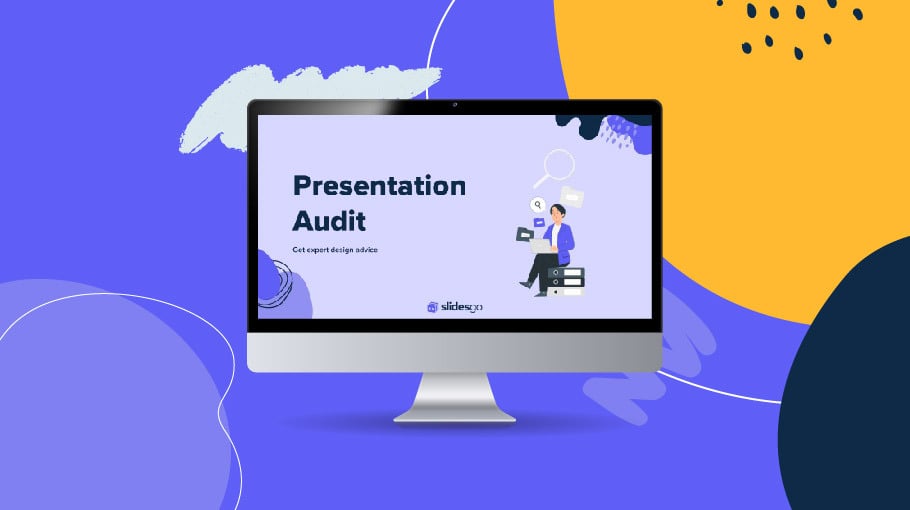
Webinário: Auditoria de apresentações
Com mais de 15 000 modelos lançados no Slidesgo e uma base de usuários composta por milhões de pessoas, estimamos que o número total de apresentações criadas seja... hum, muito grande!Nossa equipe de designers profissionais trabalha arduamente para fornecer slides editáveis, de modo que a única coisa que você precisa fazer é, bem, personalizar os elementos a seu gosto! A partir de um determinado modelo, os resultados podem variar muito, dependendo da pessoa que editou o conteúdo.Você já se perguntou "Minha apresentação é boa o suficiente?" e desejou que um especialista em apresentações analisasse seu modelo e lhe desse dicas...
